¿Cómo podemos ayudarte?
-
Términos y políticas
-
Guías paso a paso
-
-
- Gestionar un Cyber Report
- Guía para crear y gestionar plantillas informativas y de phishing
- Guía para crear una landing page (página de aterrizaje)
- Cómo planificar una misión
- Guía para crear una campaña
- Cómo crear misiones personalizadas o con contenido preexistente
- Creación y configuración de un Bot en Slack con permisos personalizados
- Configuración de Google Workspace para Envío SMTP
- Guía para gestionar el perfil de envío
- Configurar dominio personalizado para ZULA
- 🔐 Cómo crear una contraseña de aplicación en Microsoft 365
- Configuración de la plataforma
- Ajustes principales de la plataforma
- Visualizar logs de la plataforma
- Visualización de métricas de usuarios
- Interacción de los usuarios en campañas de Phishing
- Métricas de participación en misiones
- Guía para crear y gestionar usuarios
- Guía para crear aleatoriamente equipos
- Mostrar artículos restantes (4) Contraer artículos
-
-
- Plugin para reportar Phishing para Microsoft Outlook de escritorio
- Configurar lista blanca en Microsoft Office 365 (o365)
- Configurar lista blanca en enlaces seguros en Microsoft Office 365 (o365)
- Configurar lista blanca en Anti-Spam de Microsoft Office 365 (o365)
- Configurar lista blanca en Microsoft Defender en Microsoft Office 365 (o365)
- Add-in para reportar Phishing para Microsoft Office 365 y Outlook Web
- Agregar remitente de confianza en Microsoft Office 365 o Exchange
- Habilitar descarga automática de imágenes en Exchange y Outlook
- Configurar lista blanca para Harmony Email & Collaboration en Microsoft 365 y Google Workspace
-
-
-
- Artículos próximamente
-
-
Contenido
-
-
- 🎣 Phishing
- 🦠 Malware
- 🔑 Contraseñas
- 🌐 Internet
- 👾 Ransomware
- 🎭 Deepfakes
- 🔍 Infostelares
- 💾 Backups
- 🤖 Inteligencia Artificial (IA)
- 🔐 Autenticación Multifactor (MFA)
- 🎭 Grooming
- 👨👩👧👦 Sharenting
- 📞 Vishing
- 🧠 Ingenieria Social
- 📱 Redes Sociales
- 🚫 Sextorsión
- 🪙 Blockchain
- 🌐 WEB 3.0
- 🔑 OAuth2
- 🔒 Autenticación de dos factores (2FA)
- Mostrar artículos restantes (6) Contraer artículos
-
- Artículos próximamente
-
- Artículos próximamente
-
-
< Todos los temas
Imprimir
Cómo crear misiones personalizadas o con contenido preexistente
Publicado
Actualizado
PorZULA
En este artículo aprenderás cómo crear misiones desde el panel de administración de la plataforma Zula.
- Ingresa con tu cuenta a la plataforma https://awr.zula.ar/
- Vaya a Admin
- Vaya a Academia > Actividades
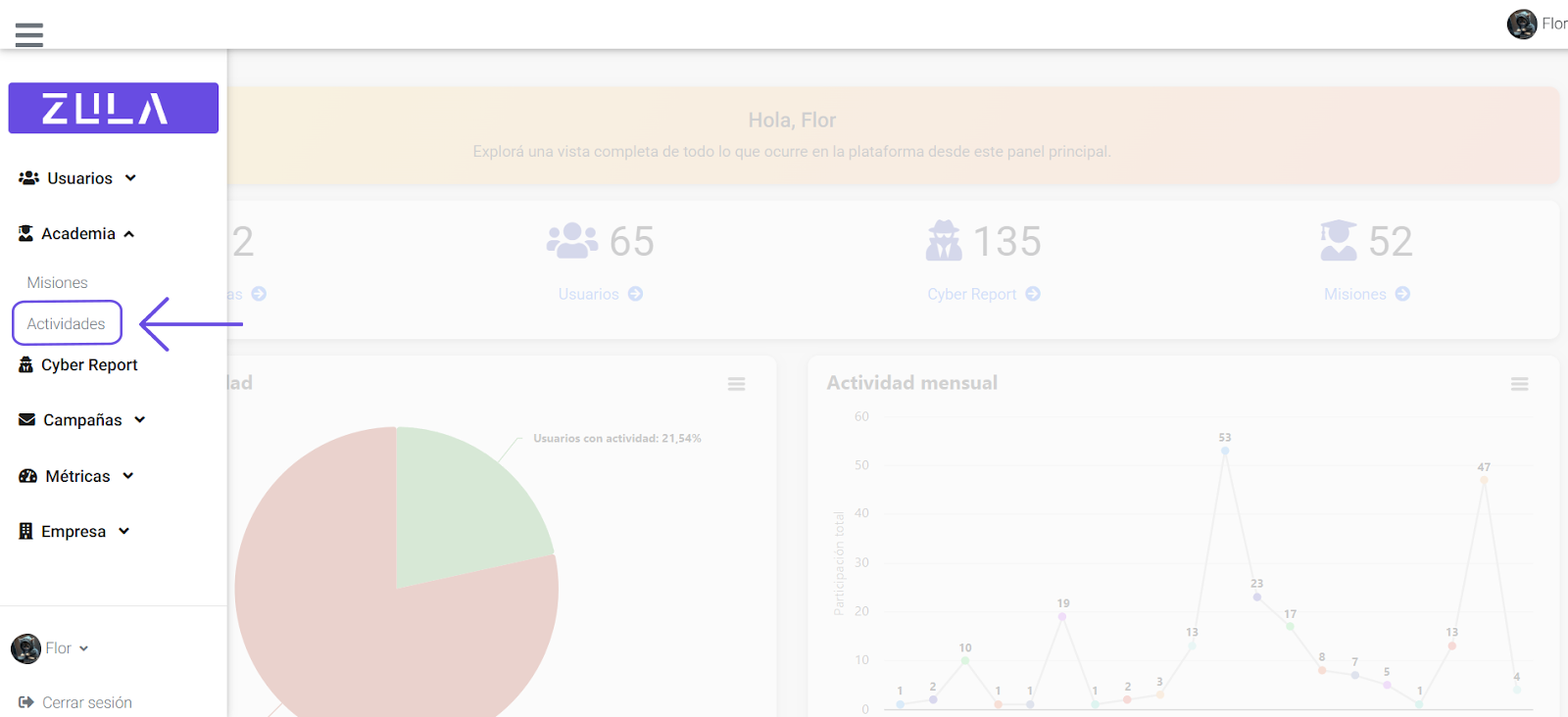
- Para crear una misión:
– Selecciona las actividades marcando los casilleros (✔️) que aparecen junto a cada una.
– Haz click en el botón “Crear una misión” - ⚠️ Si deseas incluir una actividad que no está en la lista:
– Haz click en el ícono de 📹VIDEO o 💡TRIVIA, según el tipo de contenido que quieras agregar.
📹 Videos: ingresa el nombre que verá el usuario, la cantidad de puntos que se otorgarán al completarlo (máximo 150), la duración y el idioma.
Asegúrate de que el video esté en formato MP4 y no supere los 100 MB.
💡 Trivias: ingresa el nombre que verá el usuario, la cantidad de puntos que se otorgarán al completarla (máximo 150) y el formulario con las preguntas y sus posibles respuestas.
Indica cuál es la respuesta correcta para cada pregunta. - Las actividades customizadas se identifican por un ícono azul 🏢 a la derecha del título. Solo estas se pueden editar o eliminar.
Las actividades predeterminadas solo se pueden previsualizar para conocer su contenido.
Al hacer click en los tres puntos de la columna “Acción”, podrás Ver, Editar o Eliminar la actividad correspondiente.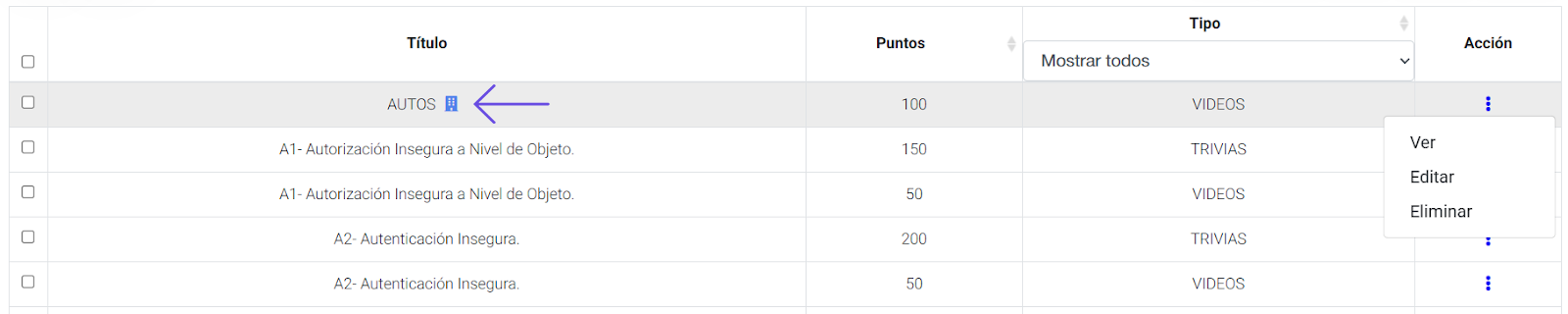
Tabla de contenido

